ブラウザで作る簡単おしゃれなカード
- 小田晶季子
- 2018年12月19日
- 読了時間: 3分
こんにちは、デジタルライフ・コンシェルジュの小田です。
早いもので今年もあと2週間、もうすぐChristmasですね(^^♪ そして我が家の愛犬、メルオ君の誕生日もありイベントが目白押しとなっています。
そこで、パソコンでもスマホでも簡単に画像加工ができるFotorでお洒落なカードを作ってみました。
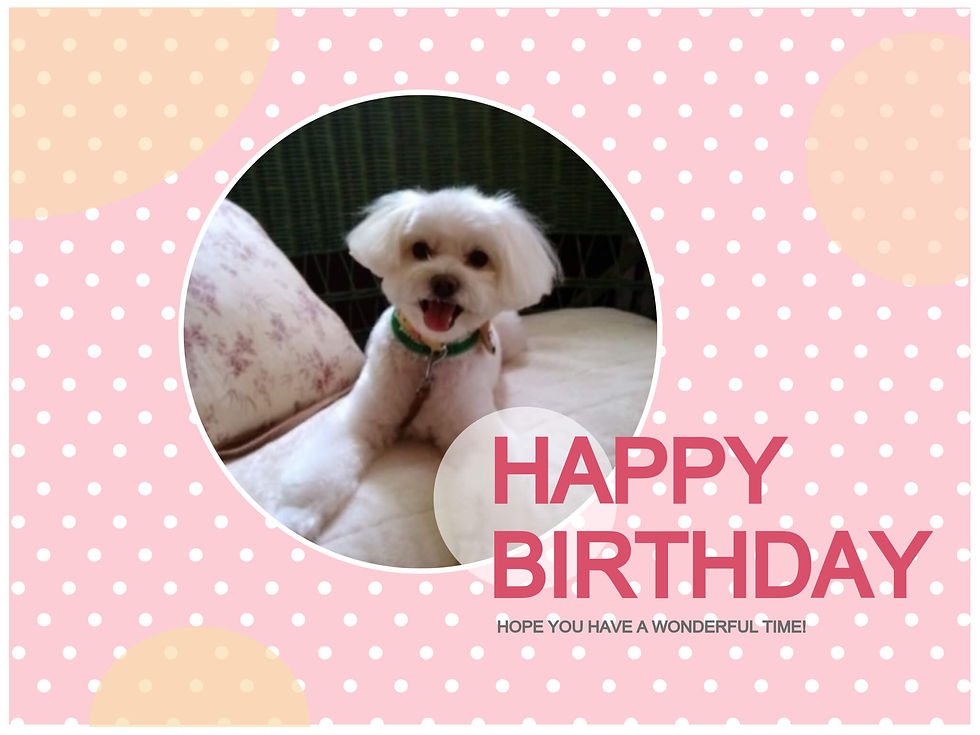
Fotorはパソコンで操作する場合は、特にアプリのインストールの必要がなく、ブラウザ上で利用することができます。
まず、サイトにアクセスします。 https://www.fotor.com/jp/
最初に利用したい編集機能を選択します。 「編集」「コラージュ」「デザイン」の3つの機能が用意されています。

ユーザー登録は行わなくて利用できますが、作成したデータを保存したい時など、ユーザー登録をしておく必要があります。 右上のログインをクリックすると、ユーザー登録の画面にはいれます。 メールアドレス、または、Facebookで登録できます。

画像編集では、最初に各機能の解説が表示されるので、初めての方でも分かりやすい作りになっています。

今回は3つの機能の中でも、豊富なテンプレートが用意されている、デザインの機能をご紹介します。

デザインには沢山のテンプレートが用意されています。今回はカードをデザインしてみます。

カードのデザインは豊富に用意されているので目的に合ったカードを検索してみます。 検索ボックスにキーワードを入力します。今回は「誕生日」で検索しました。

誕生日カードのテンプレートが見つかりました。 ハートのマークがついているテンプレートは有料タイプになります。ご注意下さい。

写真を入れ替えることができる、このテンプレートを利用することにしました。

自分の好きな写真を利用して作成するので、【インポート】をクリックします。

パソコンに保存してある写真を読み込んで、誕生日のテンプレートの女の子の上にドラックします。

我が家の愛犬の誕生日カードが完成しました。 【保存】のアイコンをクリックしてデータを保存します。 ここで、登録のメールアドレスとパスワード(またはFacebookでのログイン)の入力を求められる場合があります。

ファイル名、ファイル形式などを指定して、ダウンロードします。

作成中の画面表示に変わります。

作成されたデータは、ダウンロードフォルダーに保存されます。

ダウンロードフォルダーを開いて、保存されたデータを確認します。
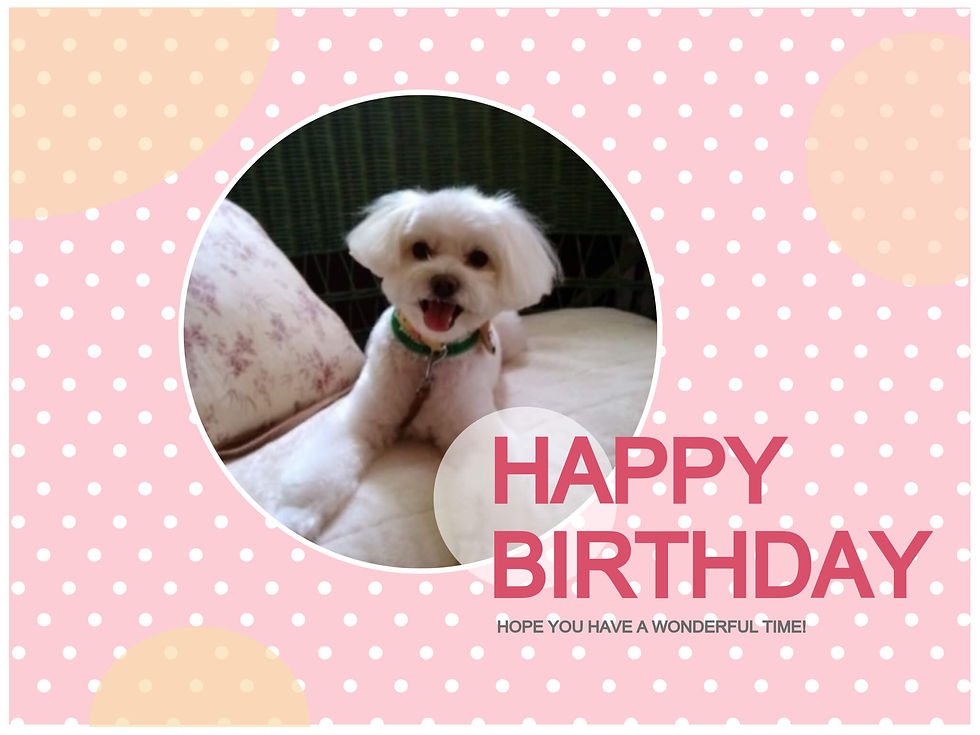
クリスマスシーズンの今は、こんなデザインのテンプレートも用意されています。 ご活用下さい(^^♪
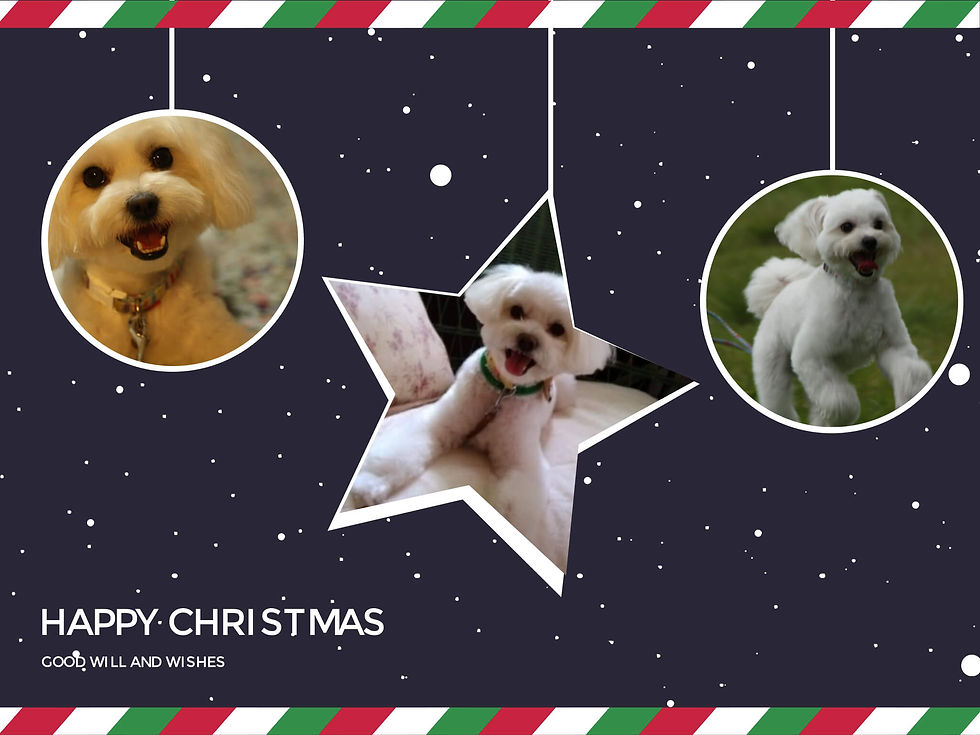

デジタルライフ・コンシェルジュ 小田晶季子 パソコープあきる野・昭島教室(東京) 教室HP:http://www.pclesson.jp/ 自分のブログ:あきる野・昭島教室日記 http://blog.livedoor.jp/akiruno1/






















コメント